Die Erzeugung von HDR-Bildern (High Dynamic Range) ist eine fantastische Möglichkeit, die Tiefe und die lebendigen Farben deiner Fotos zu verbessern. Corel PaintShop Pro bietet eine Vielzahl an Werkzeugen, um sowohl einfache als auch komplexe HDR-Effekte zu erzielen. In dieser Anleitung wirst du lernen, wie du aus einer Belichtungsreihe oder einem einzigen RAW-Foto ein beeindruckendes HDR-Bild erzeugen kannst. Lass uns direkt in den Prozess eintauchen!
Wichtigste Erkenntnisse
- Corel PaintShop Pro bietet umfangreiche Werkzeuge zur HDR-Bearbeitung.
- Die Tonemapping-Funktion ist entscheidend für die Schaffung von HDR-Bildern.
- Du kannst verschiedene Einstellungen vornehmen, um deinen gewünschten Look zu erzielen.
- Achte auf die Balance zwischen Bildschärfe und Bildrauschen.
Schritt-für-Schritt-Anleitung
Schritt 1: Vorbereiten des Bildes
Um mit der Erstellung deines HDR-Bildes zu beginnen, öffne zunächst das zu bearbeitende Bild oder die Belichtungsreihe. Du kannst dies über den Menüpunkt "Datei" durchführen. Wähle dein Bild und öffne es in Corel PaintShop Pro.
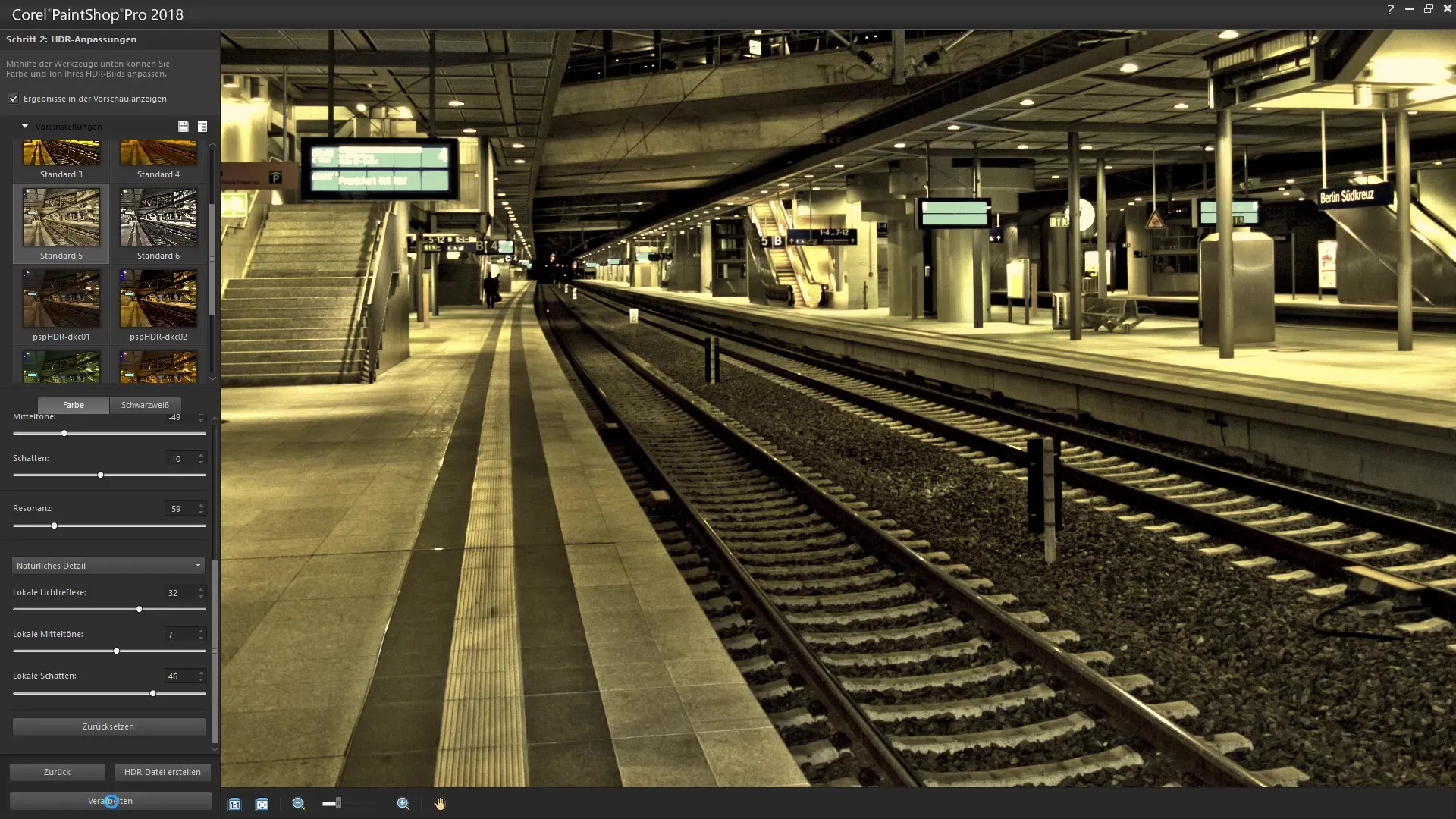
Schritt 2: Bild gerade rücken
Sobald dein Bild geöffnet ist, kannst du das Beschnittwerkzeug wählen, um unerwünschte Teile deines Bildes zu entfernen oder das Bild auszurichten. Justiere die Kanten, damit das Bild optimal zur Geltung kommt. Hierbei kannst du horizontal oder vertikal arbeiten und sicherstellen, dass alle Linien schön ausgerichtet sind.
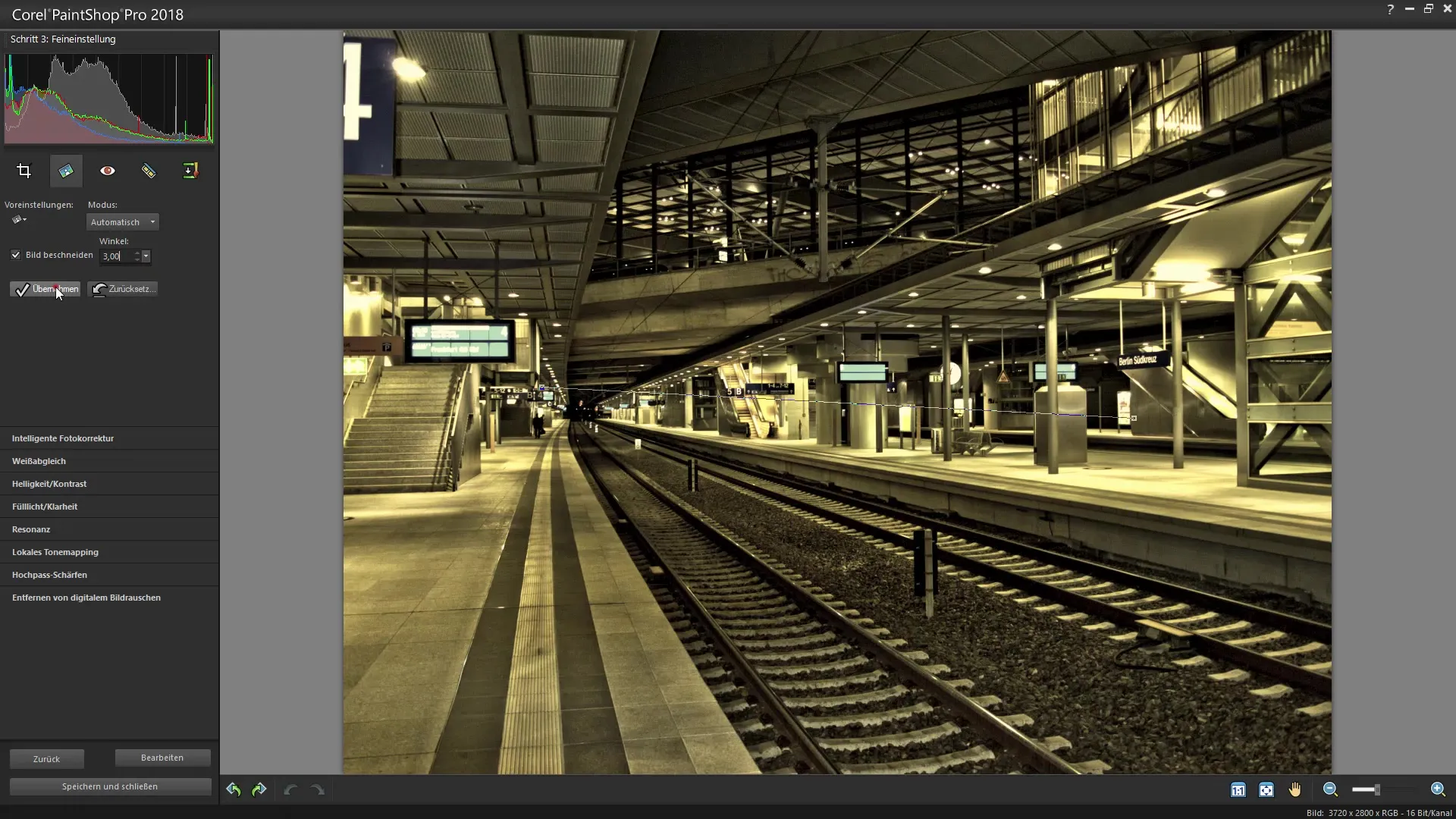
Schritt 3: Intelligente Fotokorrektur
Der nächste Schritt ist die intelligente Fotokorrektur. Nutze die Funktion, um verschiedene Aspekte deines Bildes zu optimieren, einschließlich Helligkeit und Schatten. Überprüfe das Histogramm, um die Farbverteilung zu sehen und passe die Tonkurven an, um Überbelichtungen zu vermeiden.
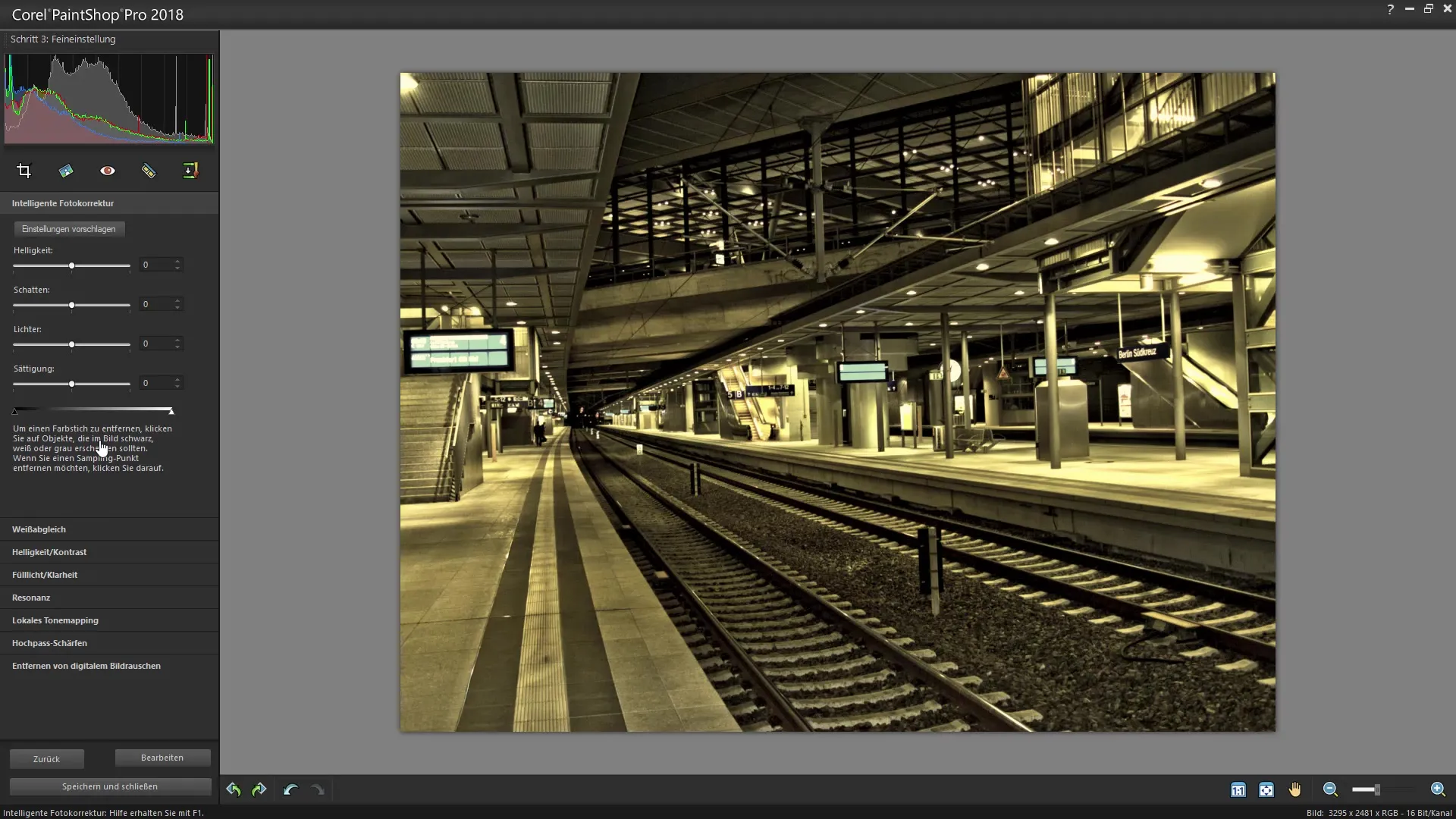
Schritt 4: Helligkeit und Schatten anpassen
Gehe jetzt zu den Eintellungen für Helligkeit und Schatten. Du kannst die Schatten aufhellen, um mehr Details sichtbar zu machen. Achte darauf, nicht zu viel Helligkeit hinzuzufügen, da dies zu Überbelichtungen führen kann. Probiere verschiedene Werte aus, um das beste Ergebnis zu erreichen.
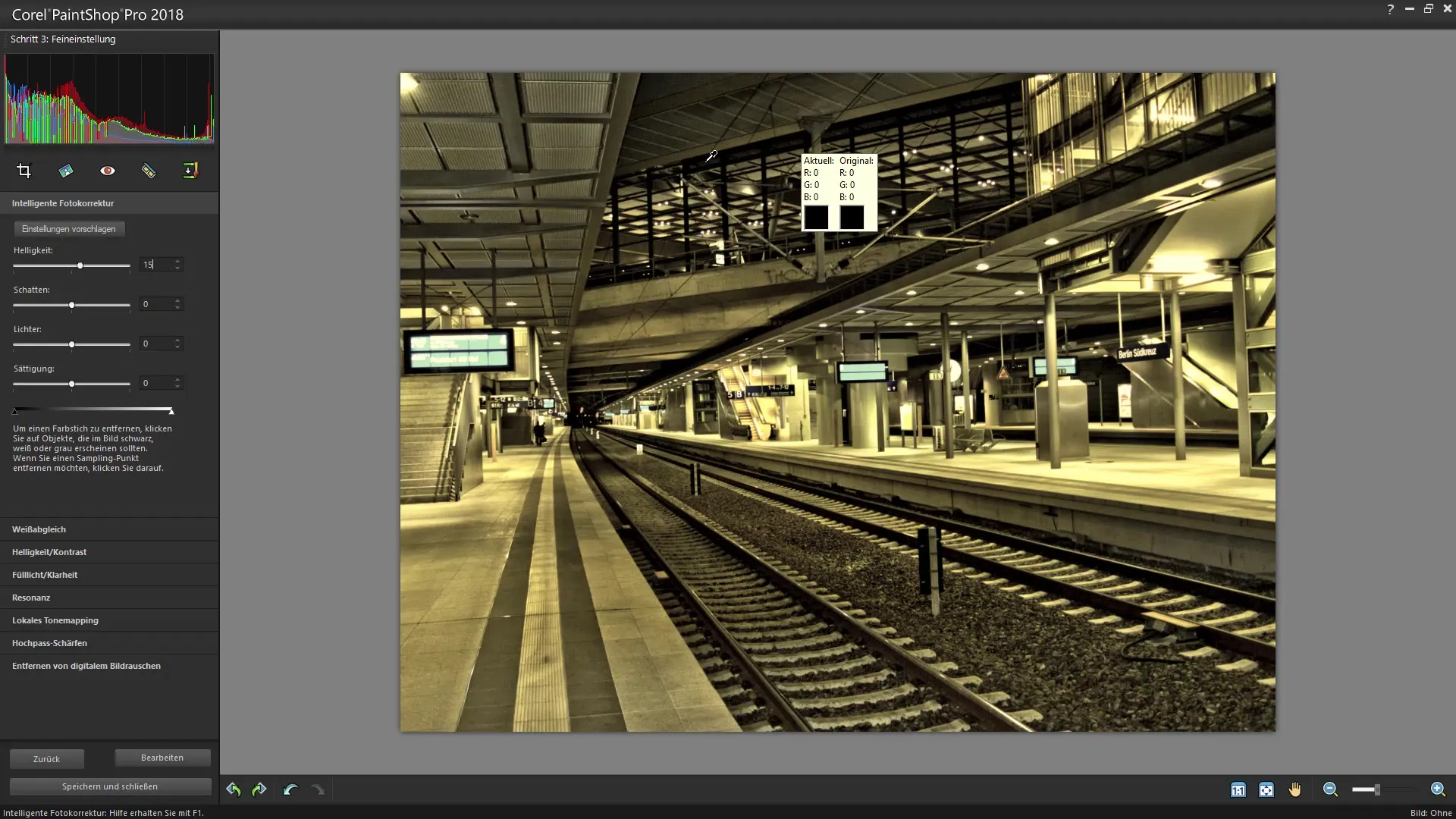
Schritt 5: Arbeiten mit den Lichtern
Als nächstes kannst du die Lichter in deinem Bild anpassen. Hierbei solltest du darauf achten, dass du nicht zu viel Dynamik aus dem Bild nimmst. Oftmals ist ein kleinerer Wert effektiver, um ein harmonisches Bild zu schaffen. Außerdem gibt es die Möglichkeit, die Sättigung anzupassen und eine angenehme Farbnuance zu schaffen.
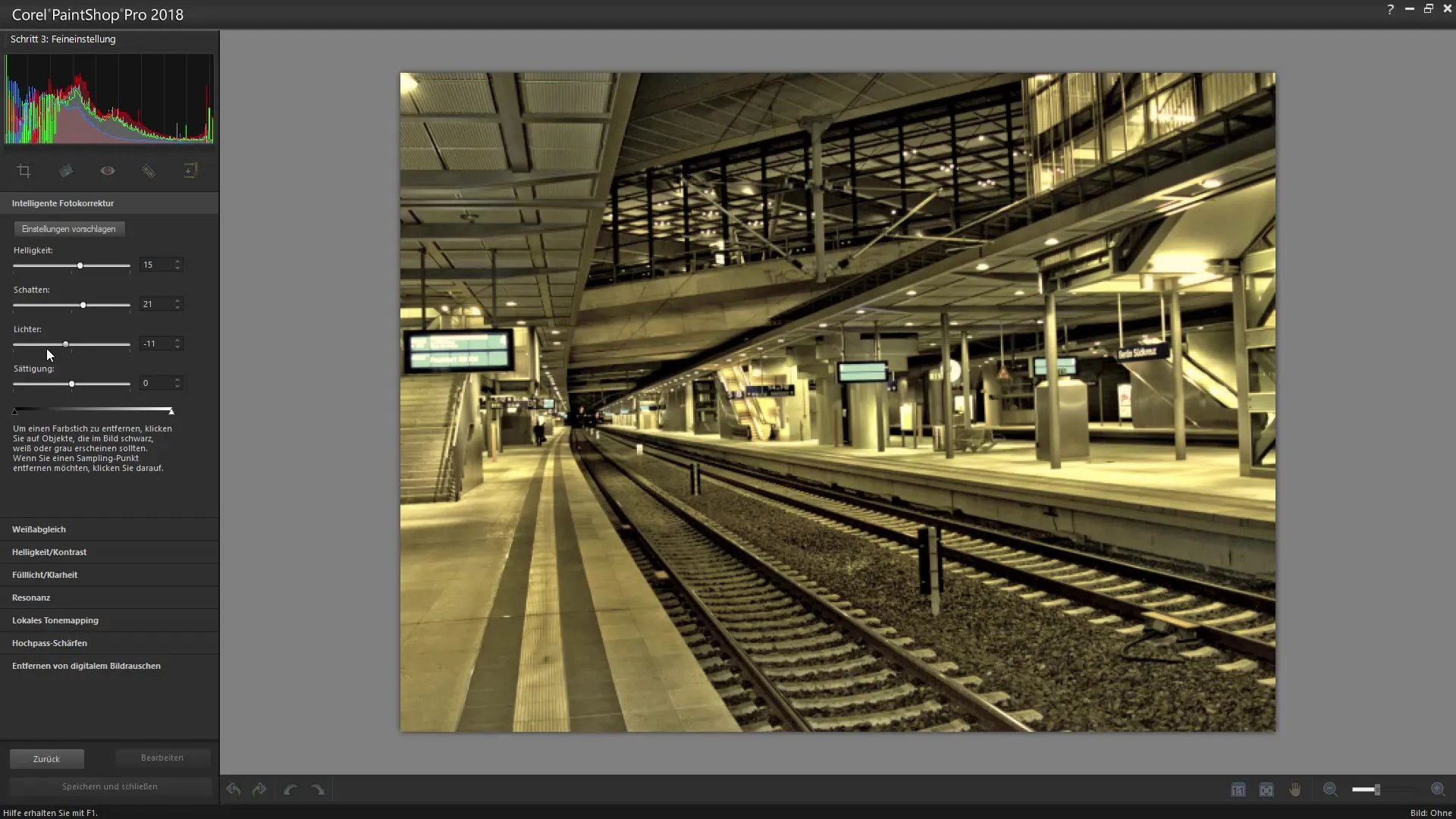
Schritt 6: Farbtemperatur einstellen
Die Farbtemperatur hat ebenfalls einen großen Einfluss auf die Gesamtwirkung deines HDR-Bildes. Experimentiere mit den Schiebereglern, um die gewünschte Temperatur für dein Bild zu erreichen. Je nach Lichtbedingungen und persönlichen Vorlieben solltest du hier unterschiedliche Werte ausprobieren.
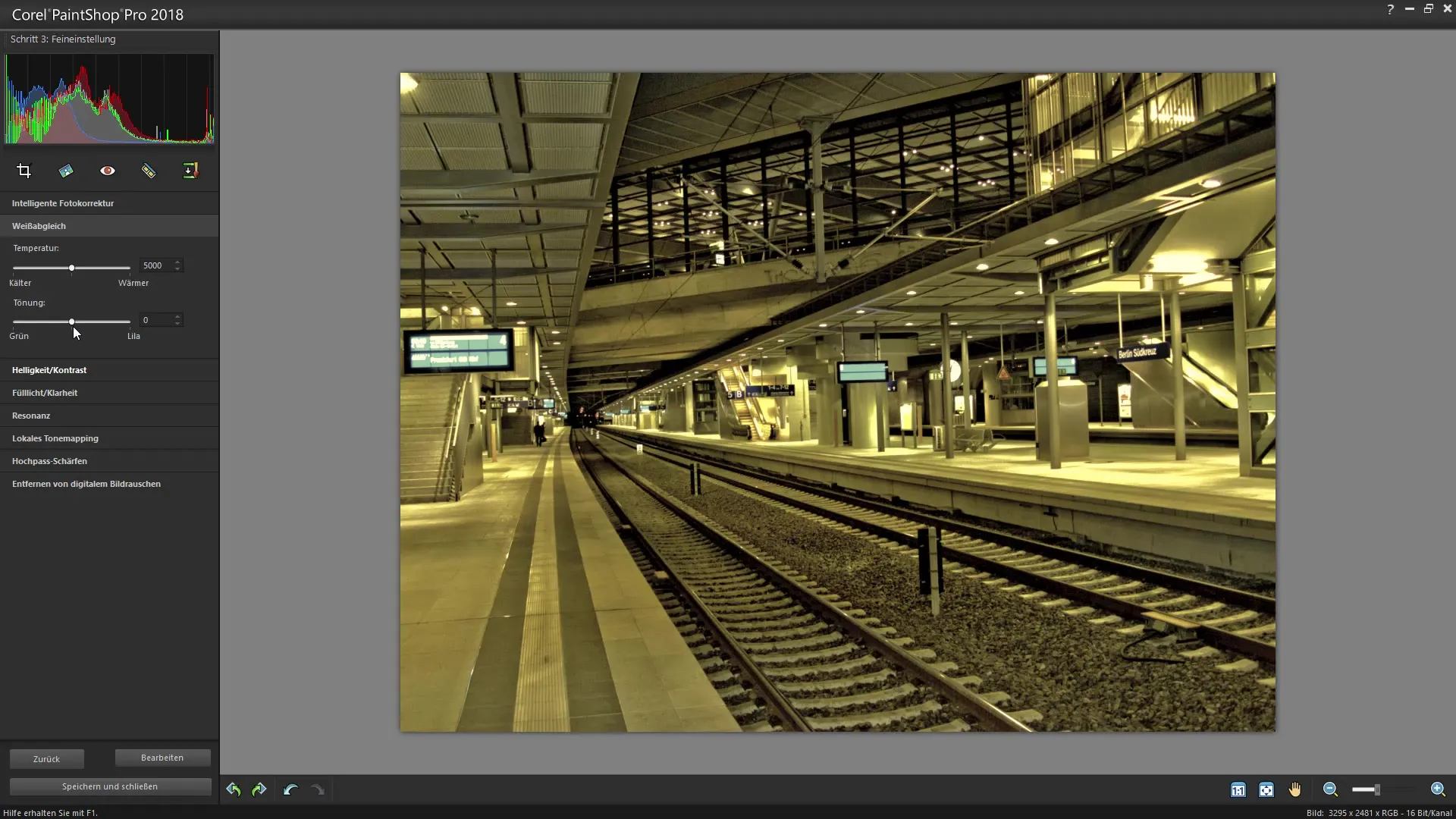
Schritt 7: Detailbearbeitung durch Tonemapping
Hier kommt das entscheidende Element für dein HDR: das Tonemapping. Diese Funktion ermöglicht es dir, die Dynamik deines Bildes zu maximieren. Stelle die Stärke des Effekts ein und beobachte, wie sich die Detailtreue und die Farbtiefe verändern. Sei vorsichtig mit der Stärke; eine zu hohe Einstellung kann das Bild unnatürlich erscheinen lassen.
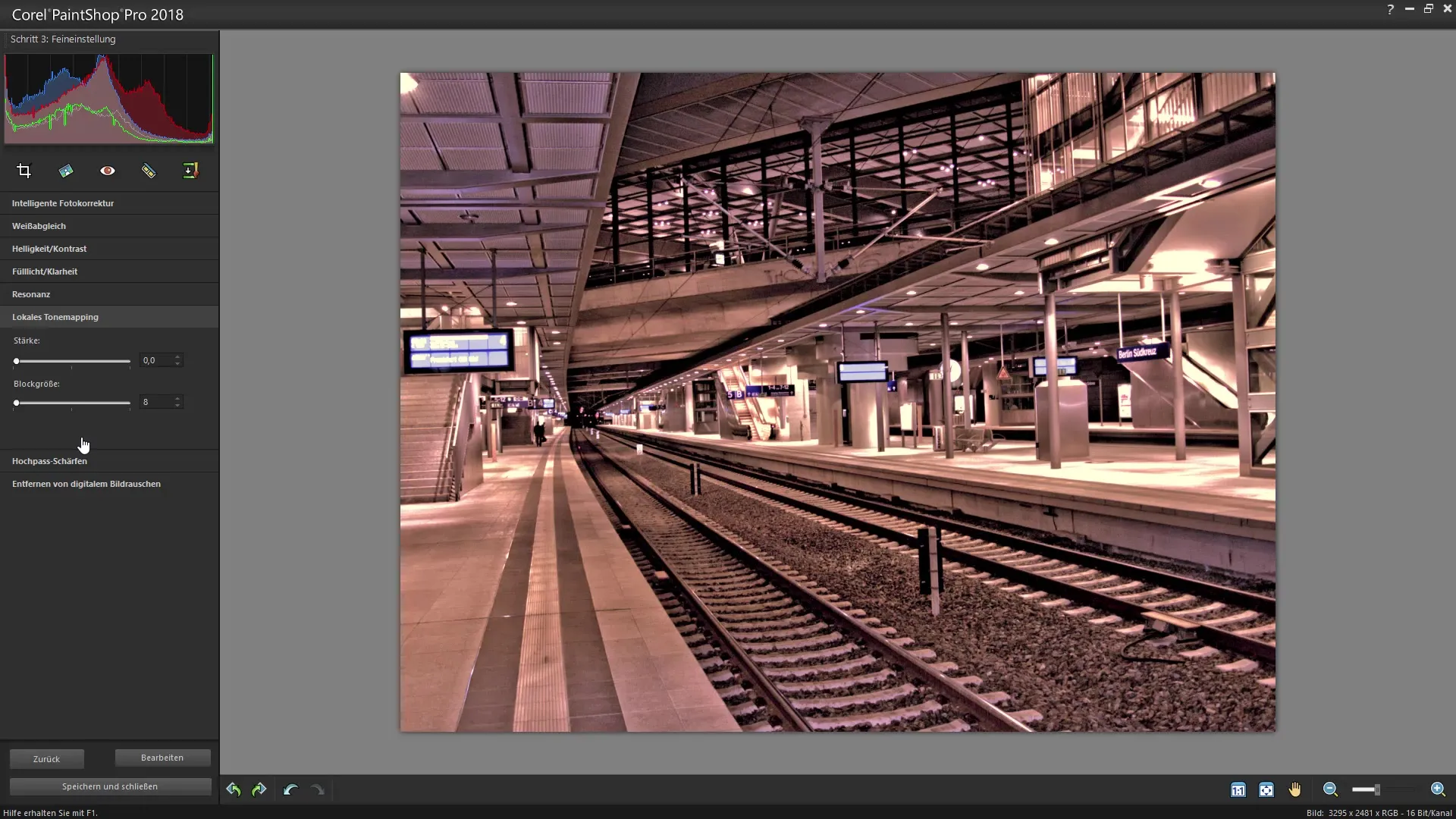
Schritt 8: Hochpassfilter und Schärfen
Um die Schärfe deines Bildes weiter zu verfeinern, wende den Hochpassfilter an. Dieser Filter hilft, die Konturen in deinem Bild klarer zu definieren. Teste verschiedene Werte für die Stärke, um sicherzustellen, dass das Bild nicht an Natürlichkeit verliert.
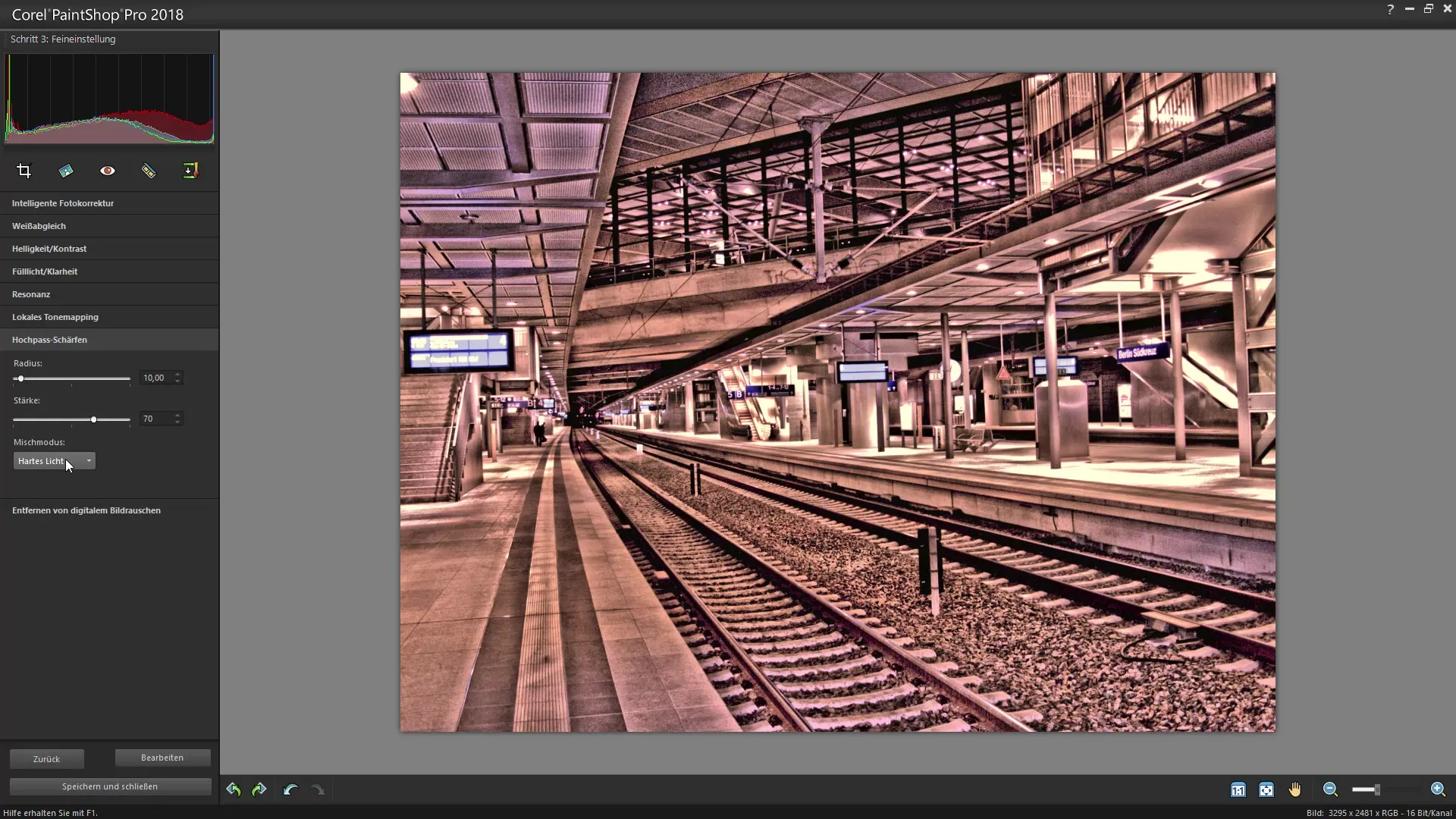
Schritt 9: Bildrauschen reduzieren
Der letzte Schritt umfasst die Reduzierung von Bildrauschen. Über die Rauschunterdrückung kannst du unerwünschte Punkte in deinen Bildern beseitigen. Stelle sicher, dass die berechnete Menge das Bild nicht aufbläht, um die Bildqualität zu bewahren.
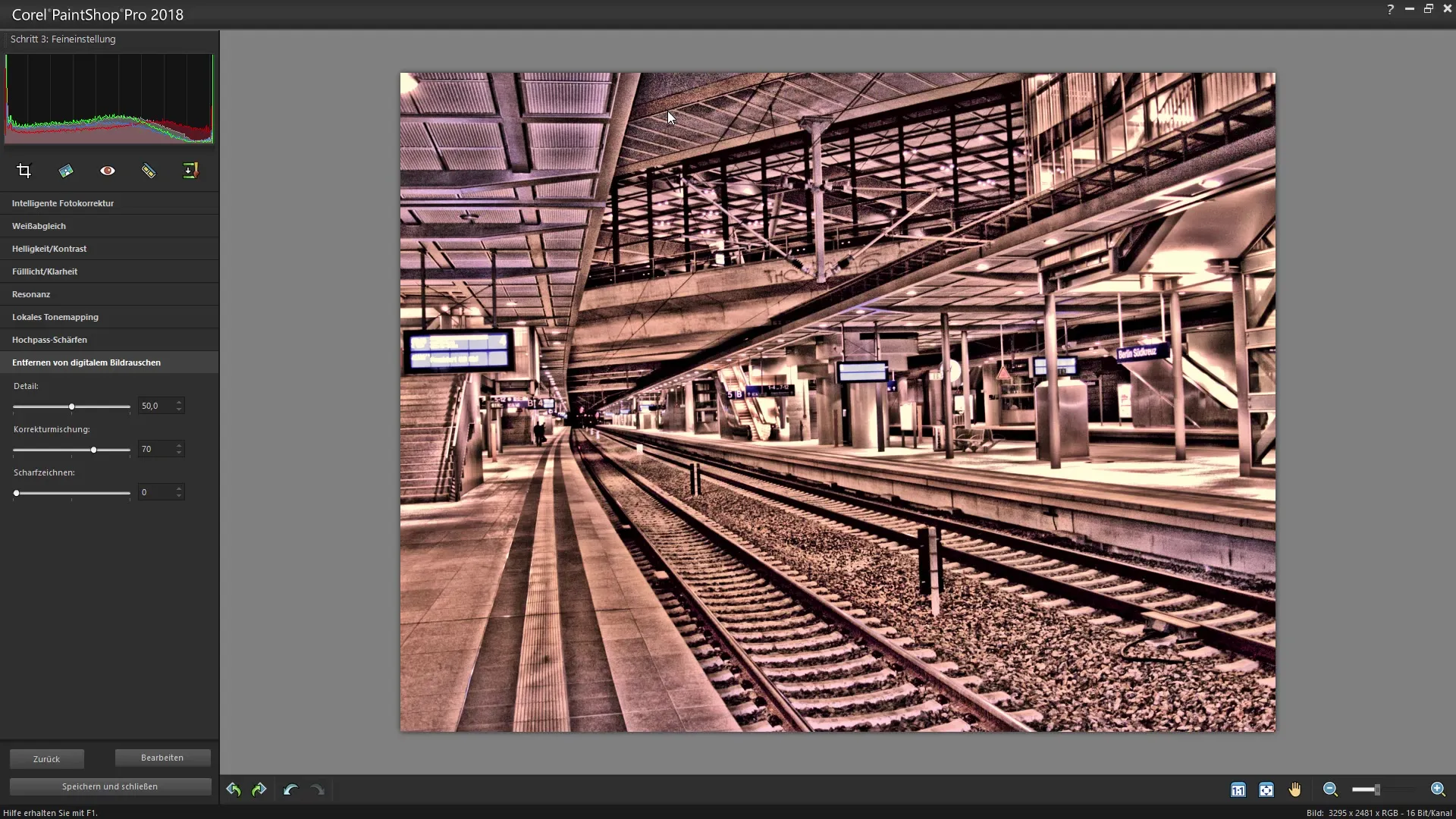
Schritt 10: Speichern des fertigen Bildes
Nachdem du alle Änderungen vorgenommen hast, speichere dein Bild in einem gewünschten Format. Gehe dazu einfach auf "Datei" > "Speichern als". Benenne deine Datei für eine einfache Wiedererkennung und speichere sie an einem passenden Ort.
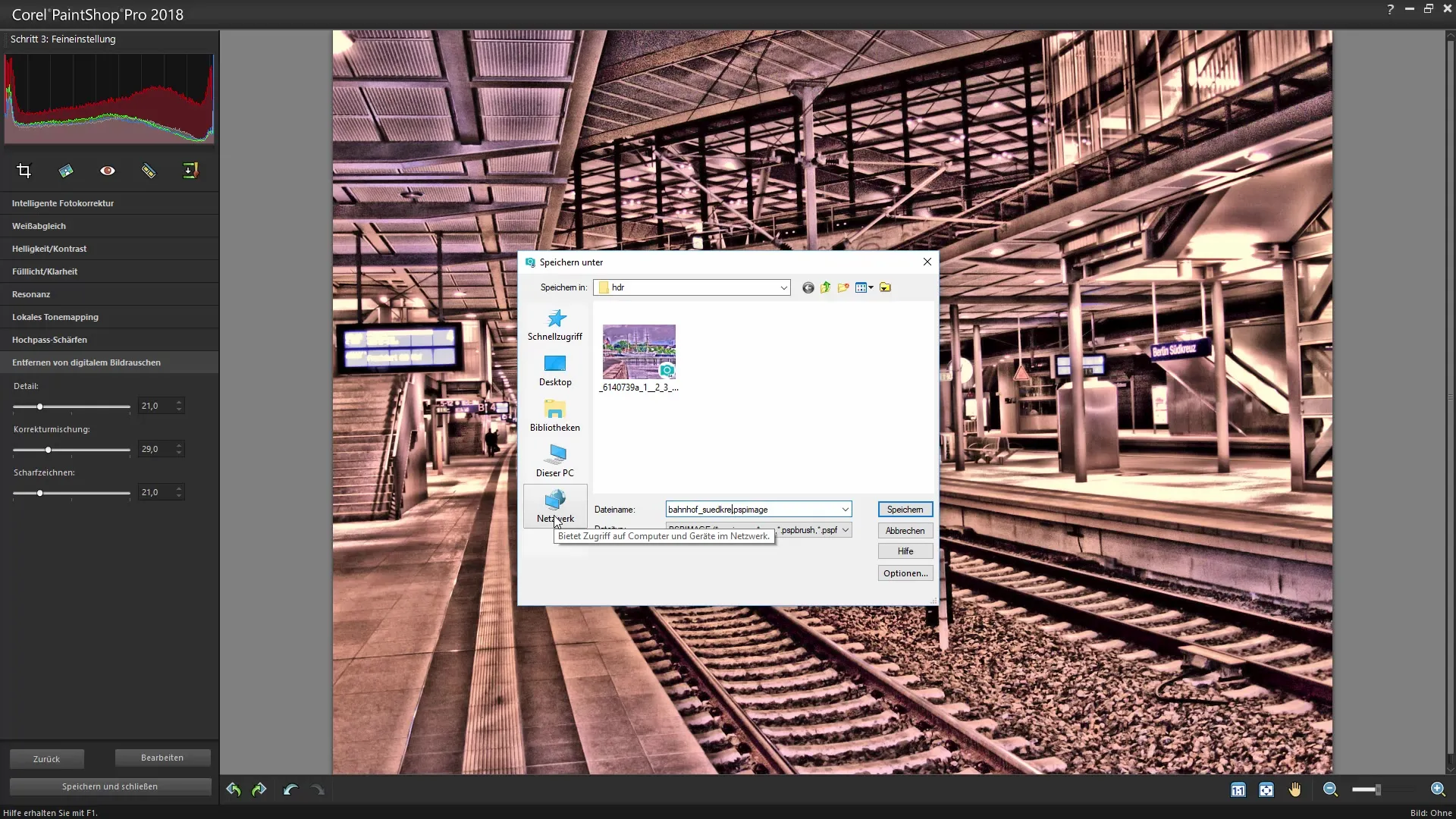
Zusammenfassung – HDR-Bilder erzeugen mit Corel PaintShop Pro
In dieser Anleitung hast du gelernt, wie du mit Corel PaintShop Pro effektive HDR-Bilder erzeugen kannst. Von der anfänglichen Bildbearbeitung bis hin zur Anwendung von Tonemapping und der Rauschunterdrückung hast du die Grundlagen für beeindruckende HDR-Fotos verinnerlicht. Experimentiere mit deinen eigenen Bildern und finde den Stil, der dir am besten gefällt!
Häufig gestellte Fragen
Wie kann ich sicherstellen, dass mein HDR-Bild nicht überbelichtet ist?Achte bei der Anpassung der Helligkeit darauf, dass du nur feine Justierungen vornimmst, um Überbelichtungen zu vermeiden.
Kann ich auch mit einer Belichtungsreihe HDR-Bilder erzeugen?Ja, du kannst mehrere Belichtungsfotos importieren und diese für dein HDR-Bild nutzen.
Wie kann ich mein Bild nach der HDR-Bearbeitung weiter anpassen?Du kannst dein bearbeitetes Bild weiterhin in PaintShop Pro öffnen und mit weiteren Anpassungen in der Ebenenpalette oder den Filtern arbeiten.
Lässt sich der HDR-Effekt auch zurücksetzen, wenn ich unzufrieden bin?Ja, du kannst jederzeit die Änderungen in PaintShop Pro rückgängig machen, solange die Datei nicht geschlossen wurde.


